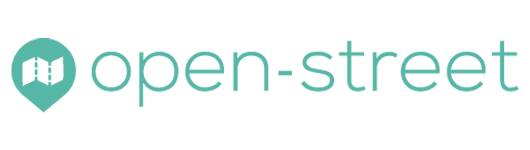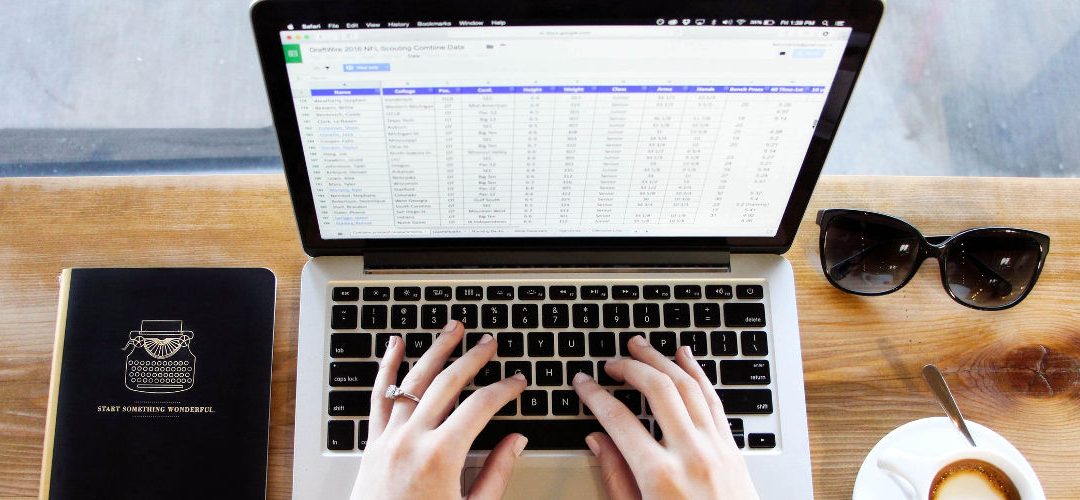Une fonctionnalité clé de l’application Open Street est l’import de fichiers Excel contenant les adresses à rentrer sur la carte. S’il est possible de saisir des adresses au clavier, c’est en important des fichiers que vous pourrez gagner du temps et positionner sur la carte plusieurs dizaines voire centaines de points en même temps.
Sommaire
Tout d’abord, il est nécessaire de créer un compte client sur l’application Open Street. Vous pouvez consultez ici les étapes détaillées de la création et de connexion à un compte client.
Les différentes méthodes d’ajout d’adresses
Le menu de l’application Open Street est composé de plusieurs icônes verticales. La première icône en forme de personnage permet d’accéder à l’espace client. La seconde icône en forme de répertoire ouvert permet d’ajouter des point sur la carte. En cliquant sur cette seconde icône on ouvre le menu « Import d’adresses » comme cela est indiqué sur le bandeau bleu.
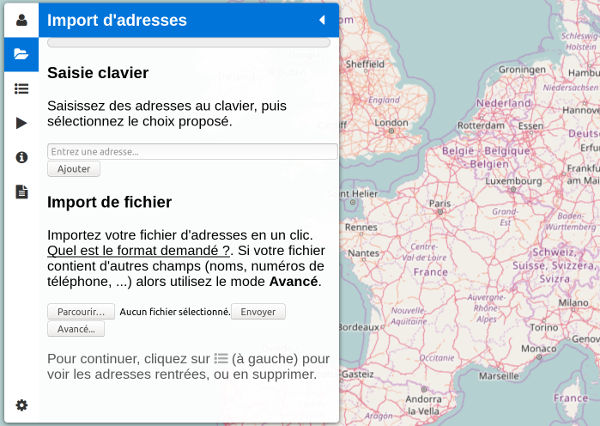
Menu d’ajout d’adresses au clavier ou avec un fichier Excel
Ce menu est constitué deux deux sous-parties, qui correspondent à deux méthodes pour rentrer des adresses.
- Saisie clavier : tapez une adresse dans le champ de texte puis validez-la par la touche « Entrée » ou le bouton « Ajouter ».
- Import de fichier : trois boutons sont proposés.
- Parcourir et Envoyer : boutons de raccourcis permettant de choisir un fichier préalablement formaté selon les standards de l’application (déconseillé)
- Avancé… : fenêtre avancée de sélection d’un fichier Excel et de sélection des colonnes
Il est donc recommandé de cliquer sur le bouton « Avancé… » car il permet de sélectionner les colonnes du fichier Excel qui constituent l’adresse. En effet, le fichier Excel peut contenir différentes informations comme des noms, prénoms, téléphones, emails, et ces informations ne servent pas directement à positionner un point sur la carte. Elles seront néanmoins conservées en mémoire pour affichage sur la carte et dans le rapport de calcul.
Quelque soit la méthode retenue pour rentrer des adresses, il est nécessaire d’indiquer des adresses postales complètes avec le numéro de rue, nom de rue, code postal, ville et pays.
L’import avancé pour cocher les colonnes
Formats compatibles
Ce bouton ouvre donc la fenêtre d’import avancé (ci-dessous). Plusieurs formats sont compatibles :
- Excel xlsx : le format Excel par défaut depuis Excel 2010 (conseillé)
- Excel xls : l’ancien format Excel jusqu’à la version 2003
- LibreOffice/OpenOffice ods : un format tableur ouvert
- CSV : format text, attention le choix du séparateur de champs pose souvent problème (déconseillé).
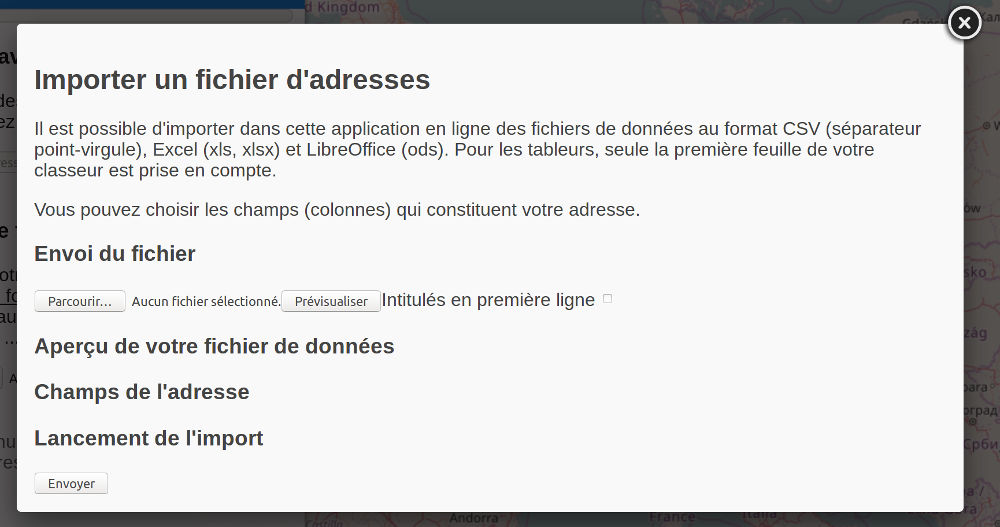
Fenêtre d’import avancé de fichier Excel
Pour aller plus loin vous pouvez consulter la liste exhaustive des formats compatibles.
Création du fichier Excel
Dans le cadre de cet article c’est le format Excel xlsx que l’on retiendra, il nécessite le logiciel Microsoft Excel en version 2007 ou ultérieur. Voici ci-après un exemple de fichier « Démo OS.xlsx » qui a été créé avec Microsoft Excel 2010.
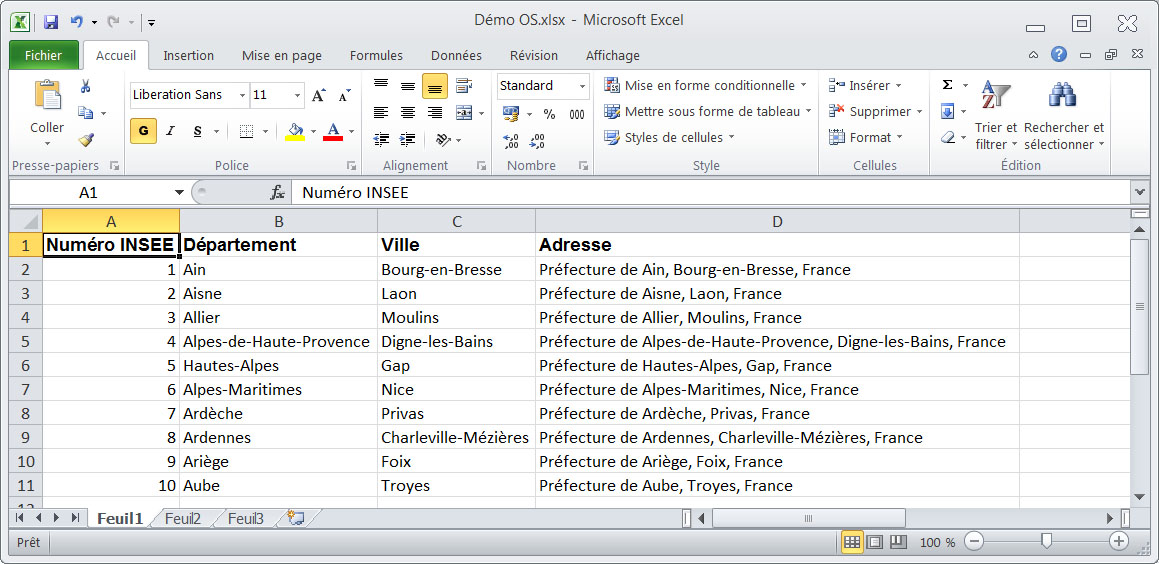
Fichier Excel contenant des adresses et d’autres champs
On remarque tout de suite que ce fichier contient des informations inutiles pour positionner le point sur la carte, ou redondantes : Numéro INSEE, Département, Ville. La colonne D contient les adresses, c’est celle-ci qu’il faudra indiquer à l’application Open Street. La ligne n°1 contient des intitulés de colonnes et non pas des données d’adresses.
Import du fichier et sélection des colonnes d’adresses
Pour cela, revenez à la fenêtre « Importer un fichier d’adresses » et sélectionner votre fichier Excel grâce au bouton « Parcourir » ou « Sélectionner un fichier ». La coche « Intitulés en première ligne » est importante, elle permet d’indiquer que la première ligne du fichier Excel contient des intitulés de colonne et non pas une adresse à positionner sur la carte. Ensuite cliquez sur « Prévisualiser« . Là le fichier Excel s’affiche dans la fenêtre.
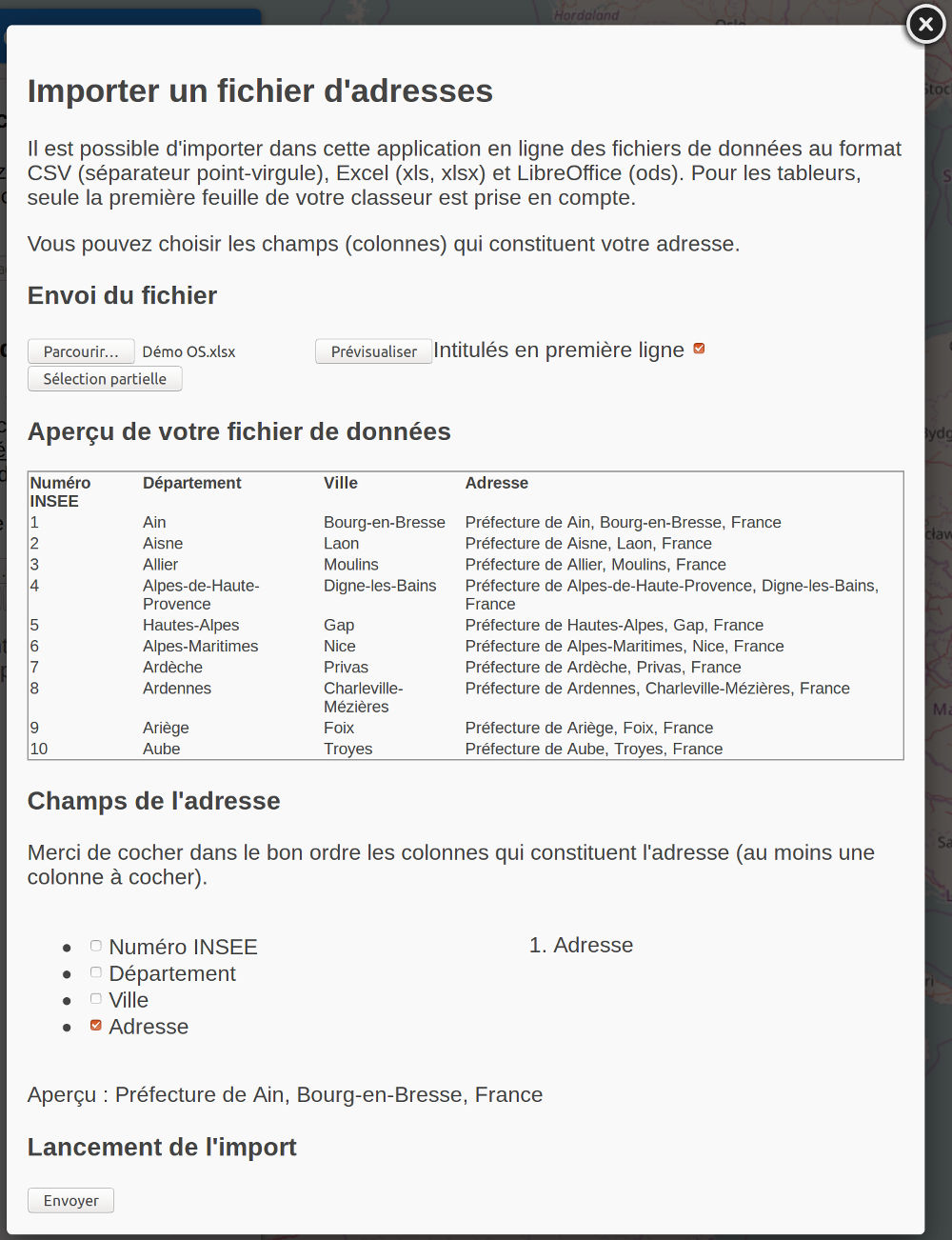
Prévisualiser un fichier Excel dans Open Street
On remarque que la première ligne du fichier Excel a bien été détectée comme ne contenant pas une adresse (coche « Intitulés en première ligne ») et elle s’affiche en gras.
Une phase importante est la coche dans le bon ordre des colonnes qui constituent l’adresse (une seule ou plusieurs). Ici on coche donc « Adresse ». Si votre fichier est formaté différemment et contient les champs d’adresses séparés en colonne, alors vous cocherez probablement quelque chose comme « Numéro de rue », « Nom de rue », « Code postal », « Ville », « Pays » selon la manière dont vous avez formaté vos colonnes Excel. Sous ces coches, un aperçu s’affiche, il doit correspondre à une adresse postale complète, signe que l’application a correctement interprété votre fichier. Si l’aperçu n’est pas satisfaisant, décochez les champs d’adresses, et recochez-les dans le bon ordre. Ensuite vous pouvez cliquer sur « Envoyer« . La fenêtre d’import se ferme.
Voir les points sur la carte
Le positionnement des adresses sur la carte s’appelle le géocodage, c’est une opération qui peut prendre environ 1 seconde par adresse, parfois moins. Le fonctionnement du géocodage est symbolisé par une roue qui tourne dans le menu de gauche. Lorsque le processus est fini on peut lire « L’import est terminé » ainsi que la dernière adresse a avoir été traitée.
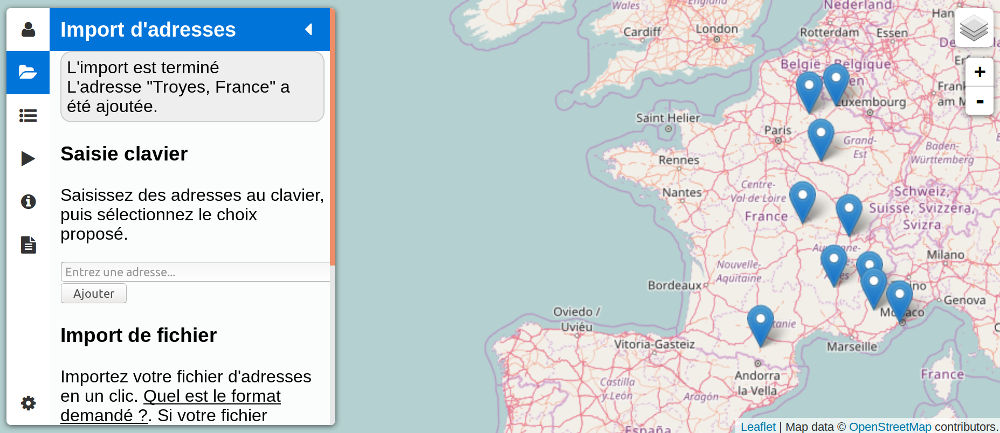
Adresses positionnées sur la carte depuis un fichier Excel
Sur la carte on voir les marqueurs bleus qui symbolisent le point de la carte sur lequel est positionné l’adresse.
Conclusion
Nous avons ainsi atteint le but de cet article. Une fois que les adresses sont positionnées sur la carte, vous pouvez en ajouter d’autres, en supprimer, et réaliser des calculs d’itinéraires et des optimisations. Pour cela, veuillez consulter les autres pages d’aide. Le format Excel est recommandé car il est communément utilisé dans le monde de l’entreprise. Vous pouvez également envoyer d’autres formats de fichiers documentés sur ce site.